[视频]Blender入门教程-3.1.1、创建新物体
关于万古神帝Blender入门教程-3.1.1、创建新物体,期待您的经验分享,谢了,下次有事儿别忘了找我
!
更新:2024-02-03 00:21:57最佳经验
来自搜狗问问https://wenwen.sogou.com/的优秀用户绿头皮卡丘,于2017-12-25在生活百科知识平台总结分享了一篇关于“Blender入门教程-3.1.1、创建新物体车震”的经验,非常感谢绿头皮卡丘的辛苦付出,他总结的解决技巧方法及常用办法如下:
 [图]
[图]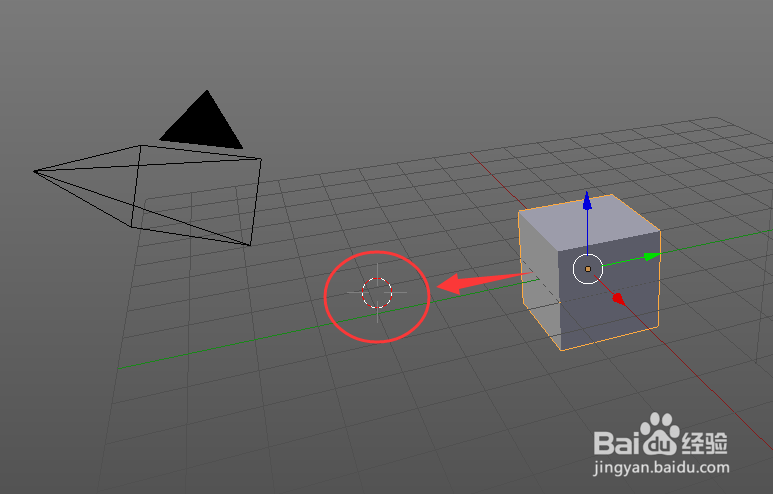 [图]2/7
[图]2/7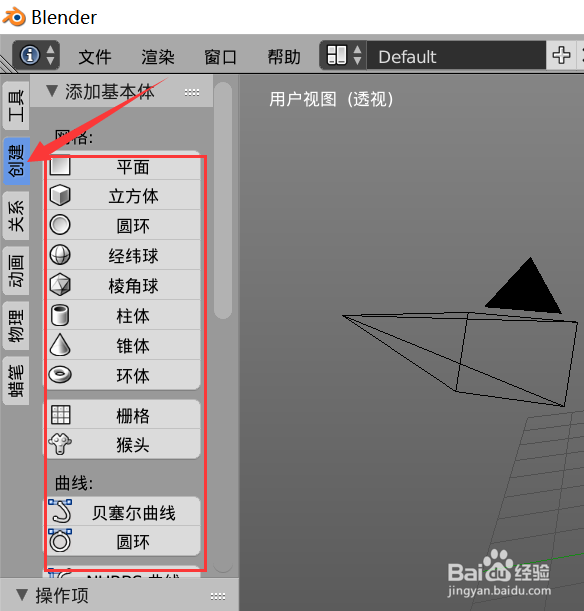 [图]3/7
[图]3/7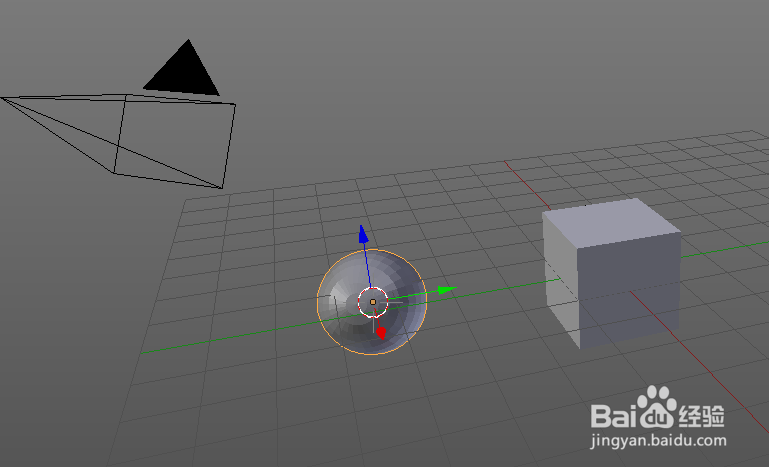 [图]
[图]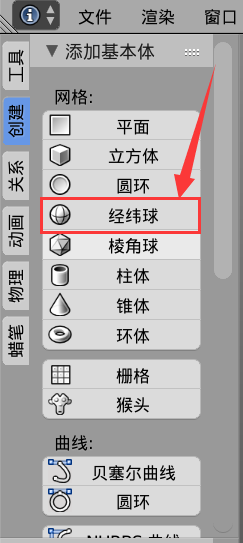 [图]4/7
[图]4/7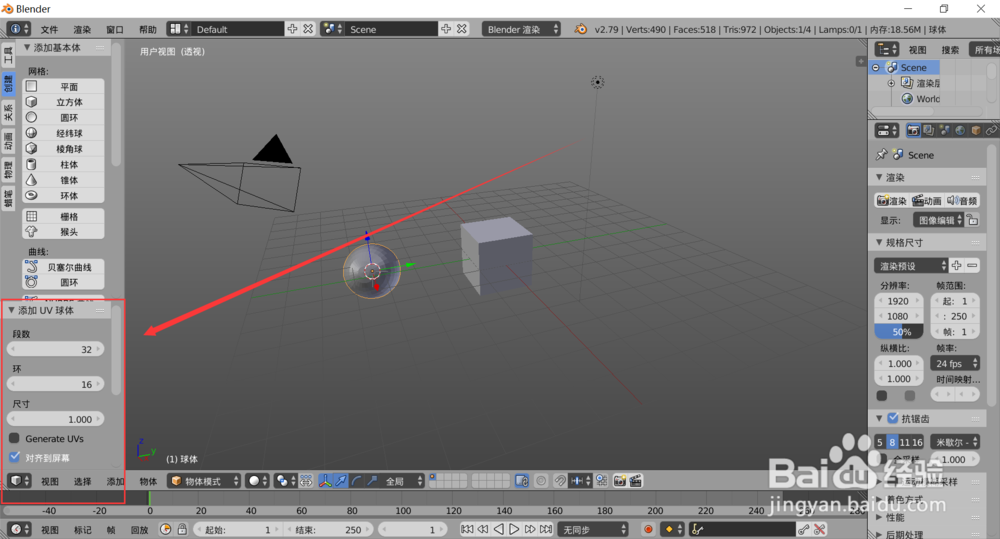 [图]
[图]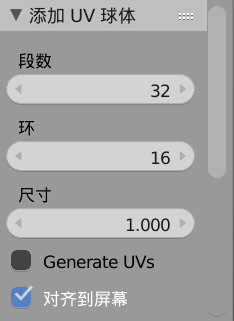 [图]5/7
[图]5/7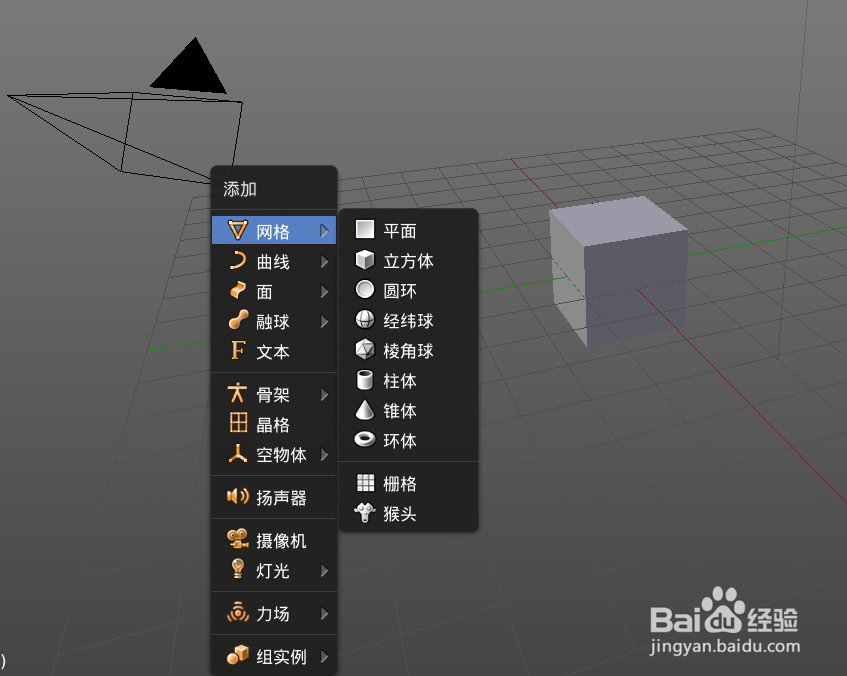 [图]6/7
[图]6/7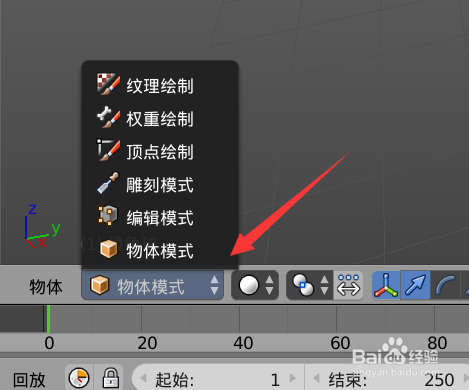 [图]7/7
[图]7/7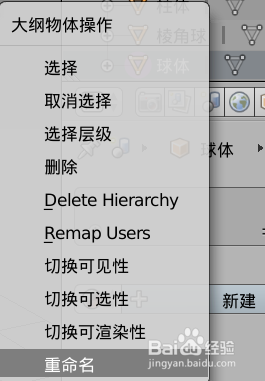 [图]视频3D动画软件BLENDER3D动画教程
[图]视频3D动画软件BLENDER3D动画教程
前面已经粗略的讲完了默认的用户界面,现在开始讲操作类,本教程也尽量用最详细的方式讲述,从零基础到入门第一节先讲的是,如何创建一个新物体
方法/步骤
1/7分步阅读3D游标
每一个新建的物体,初始位置都是在3D游标上,如图一所示,立方体中心那个圈,就是3D游标,默认是在世界中央的
修改游标很简单,用鼠标左键点击一下,游标则被设定在当前鼠标光标位置上
 [图]
[图]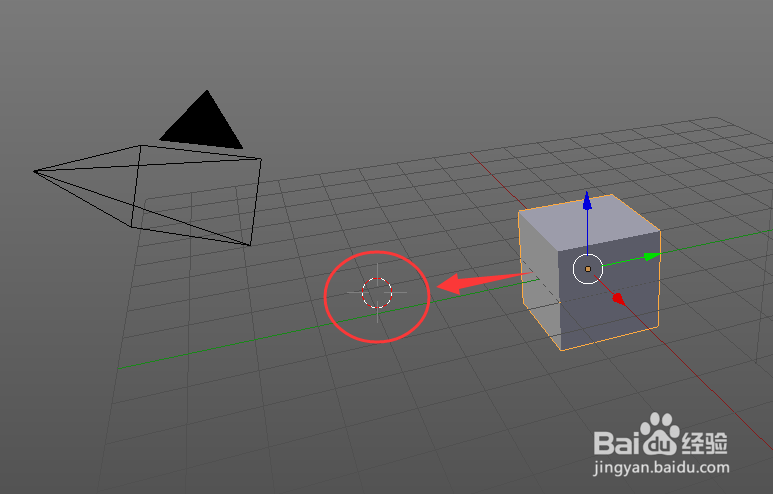 [图]2/7
[图]2/7选项卡创建物体
在左边的选项卡上,有创建这个分类,点击创建,然后在栏目上,有平面、立方体、圆环等,这些就是需要创建的物体了
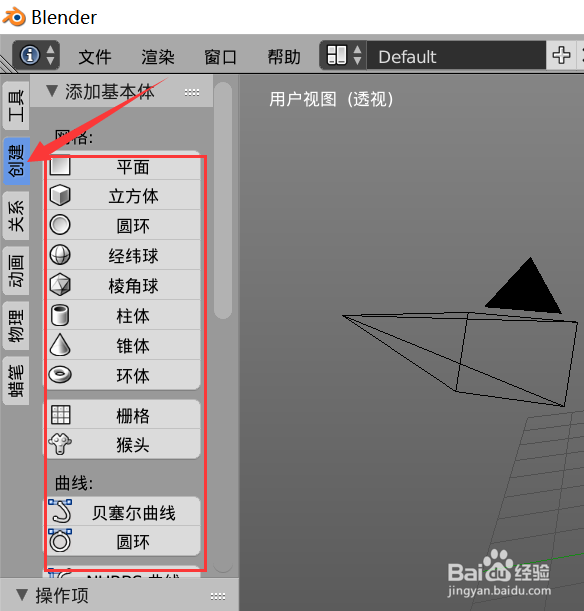 [图]3/7
[图]3/7创建指定物体
在这些选项中,如果你点击了立方体,那么会在3D游标的位置创建一个立方体,如果点的是球体,那么创建的是球体
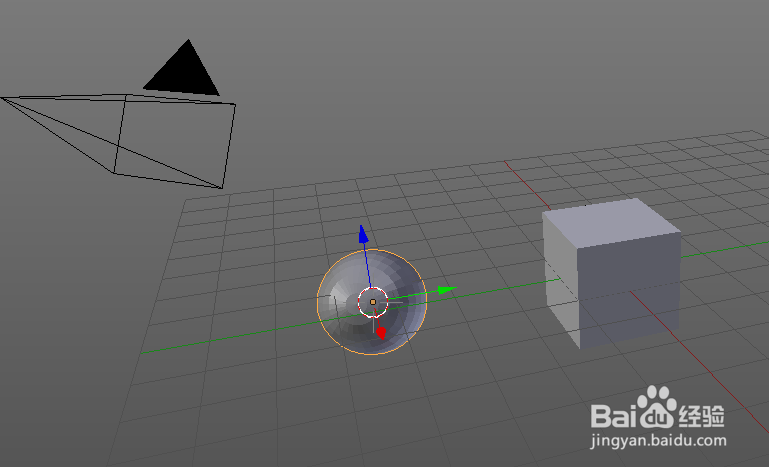 [图]
[图]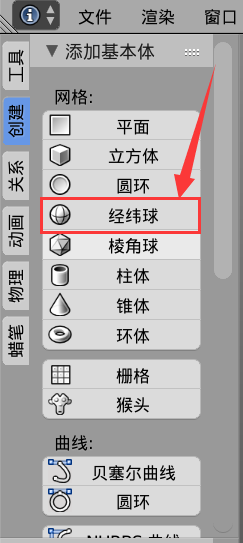 [图]4/7
[图]4/7物体初始的一些属性
当创建一个新物体的时候,3D视图界面的左下方,可以编辑一些属性,比如球体的段数、环数
注意:这个属性面板只会在新建物体的时候出现一次,当物体进入编辑模式之后,这个面板就会消失了
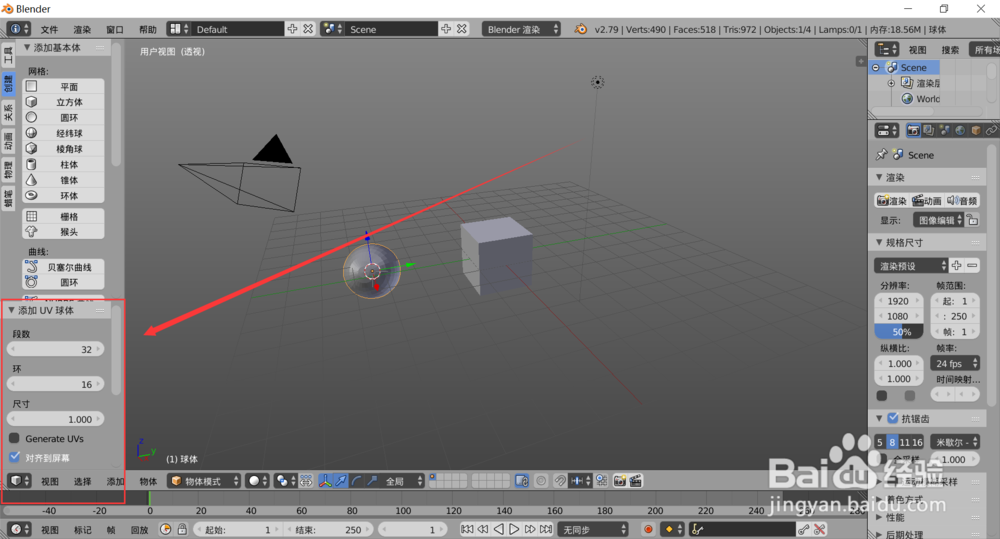 [图]
[图]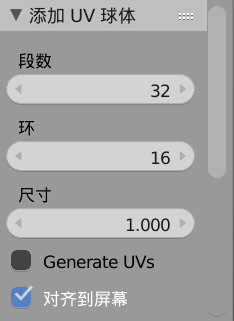 [图]5/7
[图]5/7快捷键
通过选项卡创建物体的效率很低,如果创建物体的数量多了,按照上面的方式来创建是需要花费不少时间的,下面说下快捷键
把鼠标放到3D视图上,然后按键盘的shift+A,即可以弹出创建物体的菜单
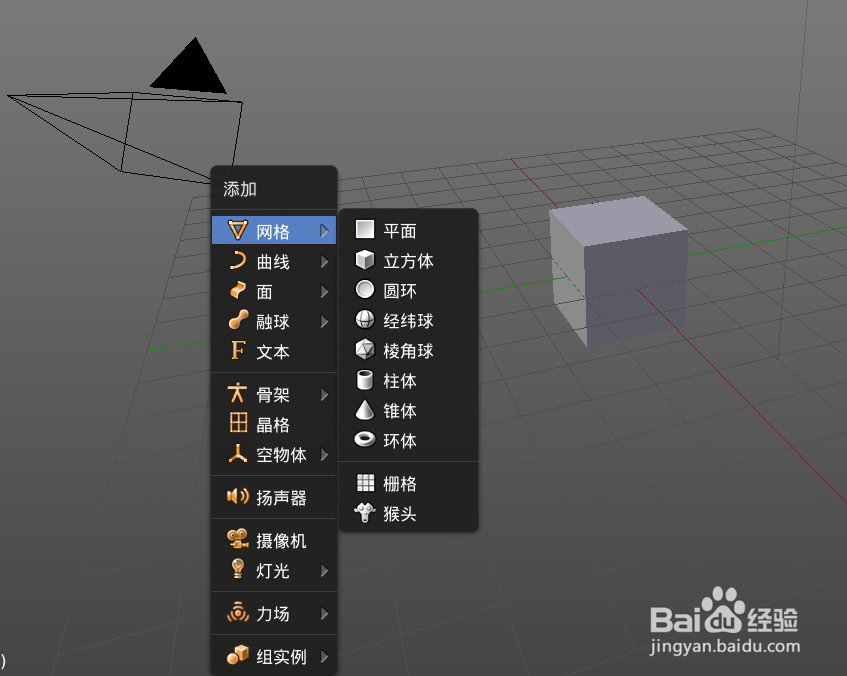 [图]6/7
[图]6/7物体模式与编辑模式创建物体的区别
如果在物体模式创建的物体,那么这个物体是独立的
如果是在编辑模式下创建物体,那么这个物体与正在编辑的物体,是视为一体的
PS:物体的编辑模式,往下2节会讲,这里先简单的说个介绍,目前可以忽略
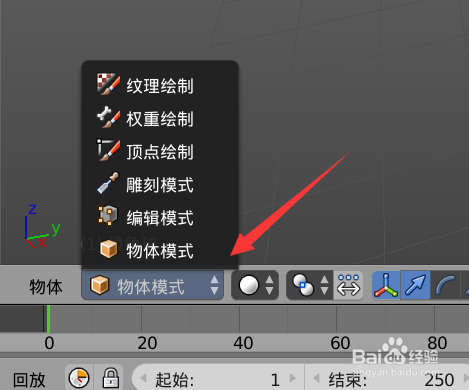 [图]7/7
[图]7/7命名
重点:这是一个好习惯,因为当画面物体过多,多杂的时候,你可以通过大纲在物体名称快速找到这个物体
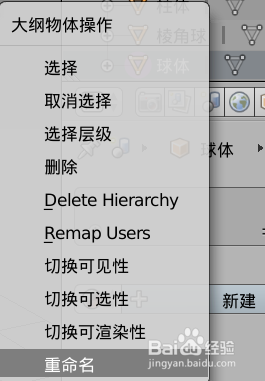 [图]视频3D动画软件BLENDER3D动画教程
[图]视频3D动画软件BLENDER3D动画教程编辑于2017-12-25,内容仅供参考并受版权保护
经验备注
我发现了这篇经验很有用:你也认同《Blender入门教程-3.1.1、创建新物体》的经验分享有价值,就请和朋友们一起分享吧。另外,Blender入门教程-3.1.1、创建新物体的经验内容仅供参考,如果您需解决具体问题(尤其法律、医学等领域),建议您详细咨询相关领域专业人士。经验知识实用生活指南-解决你所有的生活难题!未经许可,谢绝转载。本文网址:https://www.5058.cn/article/cdddd41cb1d66e53ca00e145.html
母婴/教育经验推荐
- Q[视频]如何在酷狗音乐里设置来电铃声
- Q为啥怀孕半个月的症状
- Q专栏新生儿打嗝怎么办?
- Q想要怎样练好钢笔字?
- Q寻找怎样选择优质的外教培训
- Q一般图解胎儿成长过程
- Q如何读书笔记怎么写
- Q学习钢琴五线谱入门
- Q了解中位数怎么求
- Q回答下定义法等计算函数y=ln(12x^2+2x+5)的导...
- Q这些怎么写策划书
- Q经常论文开题报告的书写内容以及格式
- Q问大家用乐高拼一个简单房子步骤
- Q有了解毕业论文任务书怎么写(模板)
- Q了解怎么提高学习效率
- Q这个怎么查看计算机等级考试报名是否成功
- Q关于怎样用修改符号修改病句
- Q该怎么如何快速背诵课文
- Q为什么怀孕产检全过程(280天孕检时间表)
- QWin如何使用自带的截图工具
- Q[视频]这个芋头蒸肉的做法
- Q[视频]有了解抖音合拍没有声音怎么回事
- Q[视频]好不好蔬菜鸡蛋汉堡的做法
已有 53126 位经验达人注册
已帮助 99257 人解决了问题


